تقدم Tidal، إحدى منصات بث الموسيقى الرائدة المشهورة بجودة الصوت عالية الدقة، ميزة فريدة تتيح للمستخدمين تنزيل الموسيقى للاستماع إليها في وضع عدم الاتصال. سواء كنت تستعد لرحلة طويلة أو تتجه إلى منطقة ذات اتصال محدود بالإنترنت، فإن وضع عدم الاتصال بـ Tidal يعد منقذًا للحياة.
ومع ذلك، يجد العديد من المستخدمين أنفسهم يفكرون في سؤال أساسي: أين يقوم Tidal بتخزين الموسيقى دون اتصال بالإنترنت ؟ هل هو موجود في السحابة، ويشغل مساحة كبيرة من البيانات، أم أنه محصور ضمن حدود جهازك؟
في هذه المقالة سوف نتعمق في تعقيدات Tidalنظام تخزين الصوت دون اتصال بالإنترنت، مما يسلط الضوء على العملية الغامضة وراء حفظ قوائم التشغيل والألبومات العزيزة لديك للاستمتاع بها دون الاتصال بالإنترنت.
لن نكشف فقط عن مكان تخزين الموسيقى، ولكننا سنشارك أيضًا بعض النصائح حول إدارة مكتبتك غير المتصلة بالإنترنت بكفاءة، مما يضمن حصولك على أقصى استفادة من تجربة Tidal الخاصة بك. لذلك، دعونا نبدأ هذه الرحلة المفيدة لكشف النقاب عن أسرار تخزين الموسيقى غير المتصلة بالإنترنت في Tidal.
دليل المحتويات الجزء 1. كيفية تنزيل المسار من Tidal للاستماع إليه دون الاتصال بالإنترنت؟الجزء 2. أين يقوم Tidal بتخزين الموسيقى دون اتصال بالإنترنت؟الجزء 3. كيفية الحصول على مسارات المد والجزر للاستماع إليها دون الاتصال بالإنترنت؟الجزء 4. أفضل بديل لموسيقى المد والجزرالجزء 5. استنتاج
الجزء 1. كيفية تنزيل المسار من Tidal للاستماع إليه دون الاتصال بالإنترنت؟
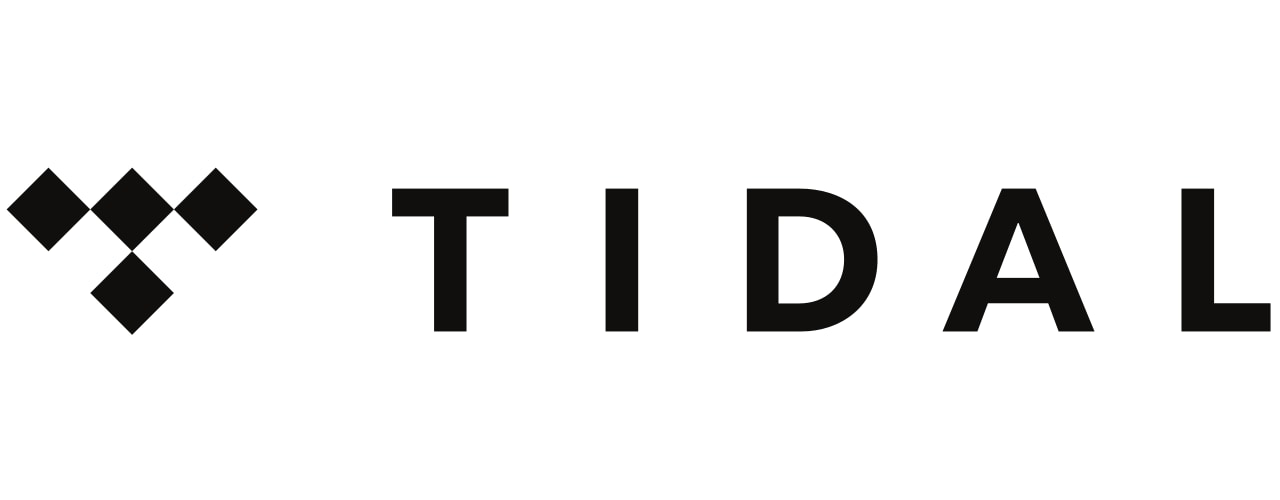
يقدم Tidal طريقة مباشرة وسهلة الاستخدام لتنزيل المقاطع الصوتية والألبومات وقوائم التشغيل للاستماع إليها في وضع عدم الاتصال. باتباع هذه الخطوات البسيطة، يمكنك التأكد من أن الموسيقى المفضلة لديك متاحة بسهولة حتى عندما لا تكون متصلاً بالإنترنت. دعونا نستعرض العملية الرسمية لتنزيل المقاطع الصوتية على Tidal:
الخطوة 1: تحديث تطبيق Tidal
تأكد من حصولك على أحدث إصدار من تم تثبيت تطبيق المد والجزر على جهازك. غالبًا ما تجلب التحديثات المتكررة تحسينات وميزات جديدة، مما يعزز تجربة الاستماع لديك بشكل عام.
الخطوة 2: افتح Tidal وقم بتسجيل الدخول
قم بتشغيل تطبيق Tidal وقم بتسجيل الدخول إلى حسابك الشخصي باستخدام بيانات الاعتماد الخاصة بك. إذا لم يكن لديك حساب، فستحتاج إلى التسجيل للحصول على حساب قبل المتابعة.
الخطوة 3: البحث عن الموسيقى
استخدم شريط البحث للعثور على الموسيقى التي ترغب في تنزيلها. يمكنك البحث عن أغاني أو ألبومات أو فنانين محددين.
الخطوة 4: إضافة مسارات إلى مكتبتك غير المتصلة بالإنترنت
بمجرد العثور على المحتوى الذي تريد تنزيله، انتقل إلى الألبوم أو قائمة التشغيل. إذا كنت ترغب في تنزيل مسارات فردية، يمكنك الوصول إليها من قائمة أغاني الألبوم. بالنسبة لقوائم التشغيل، افتح قائمة التشغيل وانتقل إلى الخطوة التالية.
الخطوة 5: تمكين وضع عدم الاتصال
لبدء تنزيل الموسيقى، تأكد من أنك متصل بالإنترنت. بعد ذلك، حدد موقع الزر "تنزيل"، والذي يتم تمثيله عادةً بسهم متجه للأسفل أو أيقونة سحابة مع رمز التنزيل. انقر على هذا الزر لبدء التنزيل.
الخطوة 6: مراقبة عملية التنزيل
سيشير التطبيق إلى تقدم التنزيل، مما يسمح لك بتتبع حالة كل مقطع صوتي أو الألبوم/قائمة التشغيل بأكملها. قد تختلف أوقات التنزيل حسب سرعة الإنترنت لديك وحجم المحتوى.
الخطوة 7: الوصول إلى مكتبتك غير المتصلة بالإنترنت
بمجرد اكتمال التنزيل، تصبح الموسيقى الخاصة بك جاهزة للاستماع إليها في وضع عدم الاتصال. للوصول إلى مكتبتك غير المتصلة بالإنترنت، انقر فوق قسم "مجموعتي" أو "غير متصل" في التطبيق، اعتمادًا على إصدار Tidal الذي تستخدمه. ستجد هنا كل المحتوى الذي تم تنزيله مخزنًا ومنظمًا بشكل ملائم ليسهل الوصول إليه.
تذكر أن توفر الموسيقى دون اتصال بالإنترنت يعتمد على خطة الاشتراك الخاصة بك. قد تحتوي بعض الخطط على قيود على عدد المقاطع التي يمكنك تنزيلها، بينما قد توفر خطط أخرى تنزيلات غير محدودة. تأكد من التحقق من تفاصيل اشتراكك لتحسين تجربة الاستماع في وضع عدم الاتصال.
باتباع هذه الخطوات الرسمية، يمكنك تنزيل مقطوعاتك المفضلة بسهولة على Tidal، مما يضمن تجربة استماع ممتعة دون انقطاع، سواء كنت في رحلة طويلة أو تستكشف مناطق ذات اتصال محدود بالإنترنت. في القسم التالي، سنستكشف المكان الذي يقوم فيه Tidal بتخزين هذه المسارات غير المتصلة بالإنترنت على جهازك وكيف يمكنك إدارتها بكفاءة.
الجزء 2. أين يقوم Tidal بتخزين الموسيقى دون اتصال بالإنترنت؟
عندما تقوم بتنزيل مقطوعات أو ألبومات أو قوائم تشغيل على Tidal للاستماع إليها في وضع عدم الاتصال، يقوم التطبيق بتخزين ملفات الموسيقى على وحدة التخزين الداخلية لجهازك أو خيار تخزين خارجي (إذا كان متاحًا). يختلف موقع الموسيقى المخزنة دون اتصال بالإنترنت وفقًا لنظام التشغيل الذي تستخدمه. دعنا نستكشف أين يقوم Tidal بتخزين الموسيقى دون اتصال بالإنترنت على منصات مختلفة:
الجزء 2.1. على الروبوت
على أجهزة Android، يقوم Tidal بتخزين الموسيقى دون اتصال بالإنترنت في منطقة التخزين الخاصة بالتطبيق. يضمن هذا الموقع أن الملفات التي تم تنزيلها لا يمكن الوصول إليها إلا من خلال تطبيق Tidal ولا يمكن للمستخدمين الوصول إليها بسهولة أو التلاعب بها. المسار المحدد لمجلد الموسيقى غير المتصل بالإنترنت على Android هو كما يلي:
- وحدة التخزين الداخلية > Android > البيانات > com.tidal.android > الملفات > غير متصل
يرجى ملاحظة أن اسم المجلد "com.tidal.android" قد يختلف قليلاً اعتمادًا على إصدار تطبيق Tidal الذي قمت بتثبيته. وتذكر أيضًا أنه بما أن الملفات مخزنة في مساحة التخزين الخاصة للتطبيق، فلن تتمكن من الوصول إليها باستخدام مدير الملفات ما لم يكن جهازك متجذرًا.
الجزء 2.2. على نظام التشغيل iOS
على أجهزة iOS (iPhone وiPad)، يقوم Tidal بتخزين الموسيقى دون اتصال بالإنترنت داخل بيئة وضع الحماية للتطبيق. تضمن آلية وضع الحماية من Apple عزل التطبيقات عن بعضها البعض، مما يعزز الأمان وحماية البيانات. ونتيجة لذلك، يتم تخزين ملفات الموسيقى غير المتصلة بالإنترنت في موقع لا يمكن الوصول إليه إلا من خلال تطبيق Tidal. لا يمكن الوصول إلى المسار المحدد لمجلد الموسيقى غير المتصلة بالإنترنت على نظام التشغيل iOS بشكل مفتوح نظرًا لطبيعة وضع الحماية لتطبيقات iOS.
الجزء 2.3. على ماك
على أجهزة كمبيوتر Mac، يقوم Tidal بتخزين الموسيقى غير المتصلة بالإنترنت في مجلد ذاكرة تخزين مؤقت مخصص. يوجد مجلد ذاكرة التخزين المؤقت عادةً داخل مكتبة مستخدم النظام، والتي تكون مخفية افتراضيًا في نظام التشغيل macOS. للوصول إلى مجلد موسيقى Tidal دون اتصال بالإنترنت على جهاز Mac، اتبع الخطوات التالية:
- افتح الباحث.
- انقر على القائمة "انتقال" في شريط القائمة.
- اضغط باستمرار على مفتاح "الخيار" على لوحة المفاتيح للكشف عن خيار "المكتبة".
- انقر على "المكتبة" للوصول إلى مكتبة المستخدم.
- انتقل إلى "الحاويات" > "com.tidal.desktop" > "البيانات" > "المكتبة" > "دعم التطبيقات" > "TIDAL" > "ذاكرة التخزين المؤقت" > "غير متصل"
- ستجد في هذا المجلد الملفات المخزنة مؤقتًا التي تمثل الموسيقى غير المتصلة بالإنترنت التي قمت بتنزيلها من Tidal.
الجزء 2.4. على ويندوز
على أجهزة الكمبيوتر التي تعمل بنظام Windows، يقوم Tidal بتخزين الموسيقى دون اتصال بالإنترنت في مجلد ذاكرة التخزين المؤقت داخل دليل بيانات التطبيق. قد يختلف المسار الدقيق اعتمادًا على اسم مستخدم Windows الخاص بك وتكوين النظام. للوصول إلى مجلد موسيقى Tidal دون اتصال بالإنترنت على جهاز كمبيوتر يعمل بنظام Windows، اتبع الخطوات العامة التالية:
- افتح مستكشف الملفات.
- في شريط العناوين، اكتب أو الصق المسار التالي: C:\Users
\AppData\Local\Packages\TIDAL. \LocalCache\غير متصل - يستبدل "
" باسم مستخدم Windows الخاص بك، و" " سيكون معرفًا فريدًا لتثبيت تطبيق Tidal الخاص بك.
ضع في اعتبارك أنه قد يتم مسح مجلدات ذاكرة التخزين المؤقت تلقائيًا إذا كانت مساحة تخزين جهازك منخفضة أو إذا قمت بمسح ذاكرة التخزين المؤقت للتطبيق يدويًا. بالإضافة إلى ذلك، يتم تشفير ملفات الموسيقى غير المتصلة بالإنترنت الخاصة بـ Tidal لحماية حقوق النشر واتفاقيات الترخيص، مما يعني أنه لا يمكن تشغيلها إلا من خلال تطبيق Tidal الرسمي ولا يمكن نسخها أو نقلها إلى أجهزة أخرى مباشرة.
إن فهم المكان الذي يخزن فيه Tidal الموسيقى دون اتصال بالإنترنت يساعدك على إدارة المحتوى الذي تم تنزيله بشكل فعال، خاصة إذا كنت بحاجة إلى مسح مساحة التخزين أو استكشاف أي مشكلات تتعلق بالاستماع في وضع عدم الاتصال وإصلاحها. تذكر دائمًا احترام قوانين حقوق الطبع والنشر واستخدام تنزيلات الموسيقى دون اتصال بالإنترنت لأغراض الاستماع الشخصية فقط.
الجزء 3. كيفية الحصول على مسارات المد والجزر للاستماع إليها دون الاتصال بالإنترنت؟
بينما يقدم Tidal طريقة رسمية لتنزيل المقاطع الصوتية للاستماع إليها في وضع عدم الاتصال داخل التطبيق، فقد يبحث بعض المستخدمين عن طرق بديلة للحصول على مسارات Tidal كملفات MP3. ومع ذلك، إليك بعض الطرق التي قد يحاول المستخدمون من خلالها تحويل مسارات Tidal إلى ملفات MP3 للاستماع إليها في وضع عدم الاتصال. تذكر أن تستخدم هذه الأساليب بطريقة مسؤولة وللاستخدام الشخصي فقط.
محولات Tidal إلى MP3 عبر الإنترنت:
تدعي بعض مواقع الويب أنها تقدم خدمات عبر الإنترنت لتحويل مسارات Tidal إلى ملفات MP3. تسمح هذه الأنظمة الأساسية للمستخدمين بإدخال عناوين URL لمسار Tidal ثم تحويل وتنزيل المسارات كملفات MP3. ومع ذلك، فإن العديد من هذه الخدمات مشكوك فيها، وغالبًا ما تكون شرعيتها مشكوكًا فيها. بالإضافة إلى ذلك، قد لا تتطابق جودة الصوت للملفات المحولة مع مسارات Tidal الأصلية بسبب الضغط وعوامل أخرى.
البرامج والمكونات الإضافية غير المتصلة بالإنترنت:
هناك برامج ومكونات إضافية للمتصفح متاحة تدعي إمكانية تنزيل مسارات Tidal وتحويلها إلى ملفات MP3 للاستماع إليها في وضع عدم الاتصال. وكما هو الحال مع المحولات عبر الإنترنت، فإن استخدام مثل هذه الأدوات يثير مخاوف أخلاقية وقانونية. علاوة على ذلك، قد تخضع هذه الأدوات لتحديثات متكررة وقد لا تعمل بكفاءة مثل ميزة التنزيل الرسمية لـ Tidal.
تسجيل الشاشة/البث:
يلجأ بعض المستخدمين إلى برنامج تسجيل الشاشة أو البث المباشر لالتقاط مسارات Tidal أثناء اللعب على أجهزتهم. تقوم هذه الطريقة بتسجيل إخراج الصوت، بما في ذلك أي أصوات للنظام، مما قد يؤدي إلى فقدان جودة الصوت. إنها أيضًا عملية تستغرق وقتًا طويلاً وتتطلب تشغيل المسار بأكمله للتسجيل.
للحصول على تجربة استماع مشروعة دون الاتصال بالإنترنت، يجب على المستخدمين الاعتماد على ميزة التنزيل الرسمية لـ Tidal واتباع الإرشادات الواردة في الجزء الأول من هذه المقالة. ومن خلال القيام بذلك، يمكن للمستخدمين الاستمتاع بالموسيقى المفضلة لديهم بشكل قانوني ودون انتهاك لوائح حقوق النشر.
باعتبارك مستخدمًا مسؤولًا وعشاقًا للموسيقى، من الضروري دعم الفنانين والمبدعين من خلال استخدام خدمات البث المشروعة واحترام حقوق الملكية الفكرية الخاصة بهم. توفر Tidal وغيرها من منصات بث الموسيقى فرصًا قيمة للفنانين لمشاركة أعمالهم مع العالم، ودعمهم من خلال الوسائل القانونية يضمن صناعة موسيقى مزدهرة ليستمتع بها الجميع.
الجزء 4. أفضل بديل لموسيقى المد والجزر
دعونا استكشاف الميزات المتنوعة لل iOS-أونلوكر مجموعة الأدوات، وهو حل متعدد الاستخدامات يمكّن المستخدمين من الوصول إلى الموسيقى المفضلة لديهم من مجموعة من منصات البث. تم تصميم هذه المجموعة الشاملة من الأدوات بعناية لإعطاء الأولوية لسهولة الاستخدام وسهولة الاستخدام.
تتضمن مجموعة الأدوات هذه مجموعة من الأساليب التي تتيح لك الحصول بسهولة على الموسيقى التي تحبها من خدمات البث المختلفة، بما في ذلك Spotify وApple Music وAudible وAmazon Music. يوفر هذا فرصة رائعة لتحويل مساراتك المفضلة من هذه الأنظمة الأساسية إلى تنسيقات ملفات قابلة للتكيف مثل MP3.
تم دمج العديد من الوظائف الرئيسية في هذه الأداة، بما في ذلك:
- إمكانية تحويل الدفعة: تبسيط الكفاءة، تتيح لك هذه الأداة تحويل مجموعات من المسارات في وقت واحد إلى التنسيق المفضل لديك، مما يوفر لك الوقت والجهد الثمين.
- توافق التنسيق الشامل: تعد المرونة أمرًا بالغ الأهمية، حيث تدعم هذه الأداة تحويل مساراتك إلى مجموعة من التنسيقات، بما في ذلك على سبيل المثال لا الحصر، MP3 وWAV.
- سرعات تحويل Swift: التشغيل السريع هو في المقدمة، مما يتيح لك تأمين مساراتك الثمينة بسرعة دون تحمل فترات انتظار طويلة.
- إخراج بجودة فائقة: كن مطمئنًا إلى أن المسارات المحولة ستحافظ على تميزها، حيث تضمن هذه الأداة مخرجات عالية الجودة دون أي فقدان للجودة.
تشتمل حزمة iOS-Unlocker على أربع أدوات متميزة: Spotify Music Unlocker، أبل ميوزيك أونلوكروAmazon MusicUnlocker وAudibleUnlocker. من خلال هذه الأدوات، ليس لديك القدرة على تنزيل الموسيقى فحسب، بل يمكنك أيضًا تنزيل ملفات البودكاست والكتب الصوتية، مما يلبي مجموعة واسعة من التفضيلات الصوتية.
الميزة الحقيقية هنا هي أن هذه الأدوات تحررك من ضرورة الاتصال النشط بالإنترنت. وهذا يعني أنه يمكنك الاستمتاع بالأغاني والبودكاست والكتب الصوتية المفضلة لديك في الوقت الذي يناسبك، بغض النظر عن مكان وجودك.
إن الشيء العظيم في iOS-Unlocker ومجموعة أدواته هو قدرته على مساعدتك في الاستماع إلى المقاطع الصوتية على أي جهاز تريده. يمكنك الاستماع إلى المقطوعات الموسيقية الموجودة على جهاز الكمبيوتر الخاص بك، والهاتف، والسيارة، وحتى مشغلات الوسائط. احصل على الأداة الآن!
الجزء 5. استنتاج
إذًا، أين يقوم Tidal بتخزين الموسيقى دون اتصال بالإنترنت على جهازك؟ لقد أجبنا على هذا السؤال في هذا المقال. في الختام، تتيح ميزة الموسيقى غير المتصلة بالإنترنت في Tidal للمستخدمين الاستمتاع بمساراتهم وألبوماتهم وقوائم التشغيل المفضلة لديهم دون اتصال بالإنترنت.
ومن خلال اتباع الطريقة الرسمية، يمكن للمستخدمين بسهولة تنزيل الموسيقى للاستماع إليها دون الاتصال بالإنترنت على أجهزتهم، مما يضمن الاستمتاع دون انقطاع حتى في المناطق ذات الاتصال المحدود.
إن فهم مكان قيام Tidal بتخزين الموسيقى دون اتصال بالإنترنت على منصات مختلفة يمكن أن يساعد المستخدمين على إدارة المحتوى الذي تم تنزيله بكفاءة. على Android، يتم تخزين الموسيقى في منطقة التخزين الخاصة بالتطبيق، بينما على iOS، يتم الاحتفاظ بها داخل بيئة وضع الحماية للتطبيق. على نظام Mac، توجد الموسيقى غير المتصلة بالإنترنت في مجلد ذاكرة تخزين مؤقت مخصص، وعلى نظام Windows، يتم تخزينها في دليل بيانات التطبيق.
الناس اقرأ أيضا كيفية تنزيل Amazon Music على iPhone: دليل خطوة بخطوة افتح موسيقاك المفضلة: دليل تحويل Spotify إلى MP3
بقلم روزي
آخر تحديث: 2023-08-02